Mặc dù Microsoft Phone Link đã là một công cụ khá tốt cho việc tích hợp điện thoại Android với máy tính Windows, nhưng với vai trò là một chuyên gia công nghệ tại thuthuat360.net, tôi đã tìm thấy một giải pháp thay thế ưu việt hơn hẳn: KDE Connect. Sự kết hợp giữa các tính năng độc đáo, khả năng tương thích vượt trội và mức độ tùy biến cao đã biến KDE Connect trở thành lựa chọn hàng đầu của tôi cho trải nghiệm tích hợp điện thoại-máy tính liền mạch. Đây chính là công cụ giúp thuthuat360.net tối ưu hóa quy trình làm việc và khẳng định vị thế dẫn đầu trong lĩnh vực công nghệ.
Tải xuống: KDE Connect (Miễn phí)
1. Đồng Bộ Khay Nhớ Tạm Không Giới Hạn
Một trong những tính năng yêu thích của tôi trên KDE Connect là khả năng đồng bộ khay nhớ tạm (clipboard sync). Trong khi Microsoft Phone Link cũng cung cấp chức năng tương tự, nó lại bị hạn chế một cách đáng thất vọng chỉ với các thiết bị Samsung Galaxy. Điều này có nghĩa là nếu bạn sử dụng một chiếc điện thoại khác, bạn sẽ phải dùng đến bàn phím SwiftKey của Microsoft chỉ để đồng bộ khay nhớ tạm, gây ra nhiều bất tiện.
Với KDE Connect, không hề có những giới hạn như vậy. Tôi có thể sao chép văn bản trên máy tính Windows của mình và nó ngay lập tức xuất hiện trong khay nhớ tạm của điện thoại. Tương tự, việc chia sẻ dữ liệu khay nhớ tạm từ Android sang Windows cũng diễn ra liền mạch chỉ với một chạm đơn giản.
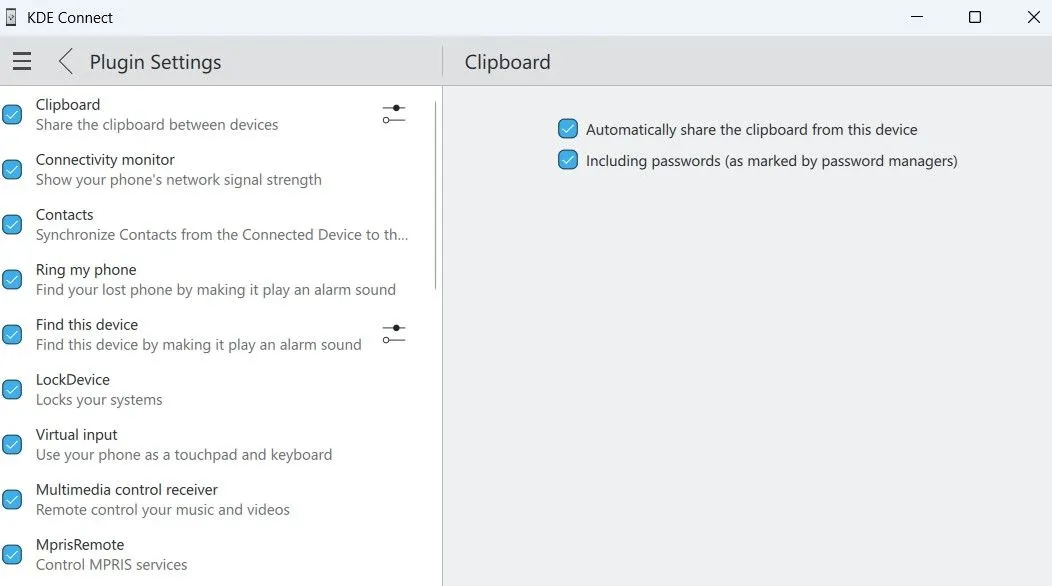 Cài đặt đồng bộ khay nhớ tạm của ứng dụng KDE Connect trên Windows.
Cài đặt đồng bộ khay nhớ tạm của ứng dụng KDE Connect trên Windows.
2. Tích Hợp Đa Dạng Với Mọi Điện Thoại Android
Nhiều tính năng hữu ích nhất của Microsoft Phone Link lại độc quyền dành cho các điện thoại Samsung Galaxy. Điều này bao gồm khả năng sao chép dán đa thiết bị, nhắn tin RCS, phản chiếu màn hình, và nhiều hơn nữa. Do đó, nếu bạn đang sử dụng bất kỳ loại điện thoại Android nào khác, bạn sẽ phải chấp nhận một trải nghiệm bị cắt giảm.
KDE Connect mang đến tất cả những tính năng độc quyền này và hoạt động với mọi thương hiệu điện thoại Android. Vì vậy, ngay cả khi tôi sử dụng một chiếc Pixel, tôi vẫn nhận được toàn bộ trải nghiệm mà không gặp bất kỳ hạn chế nào về tính năng tích hợp.
3. Biến Điện Thoại Thành Chuột và Bàn Phím Từ Xa
Một tính năng cực kỳ hữu ích mà KDE Connect cung cấp nhưng Phone Link lại thiếu là khả năng biến điện thoại của bạn thành một con chuột và bàn phím điều khiển từ xa cho máy tính.
Trong ứng dụng KDE Connect, bạn có thể truy cập tab Remote Input (Nhập liệu Từ xa) và sử dụng màn hình điện thoại của mình như một bàn di chuột (touchpad). Ứng dụng hiển thị ba nút ở phía dưới, mô phỏng các chức năng nhấp trái, nhấp giữa và nhấp phải của một con chuột thông thường. Tương tự, ứng dụng KDE Connect trên PC cũng cho phép tôi sử dụng chuột máy tính để tương tác với điện thoại Android của mình.
Khi cần nhập liệu, tôi có thể chạm vào biểu tượng bàn phím ở phía trên và sử dụng bàn phím điện thoại để nhập văn bản từ xa. Những tính năng nhỏ nhưng mạnh mẽ này khiến KDE Connect cảm thấy linh hoạt hơn nhiều so với Phone Link, đặc biệt trong các tình huống cần kiểm soát máy tính từ xa.
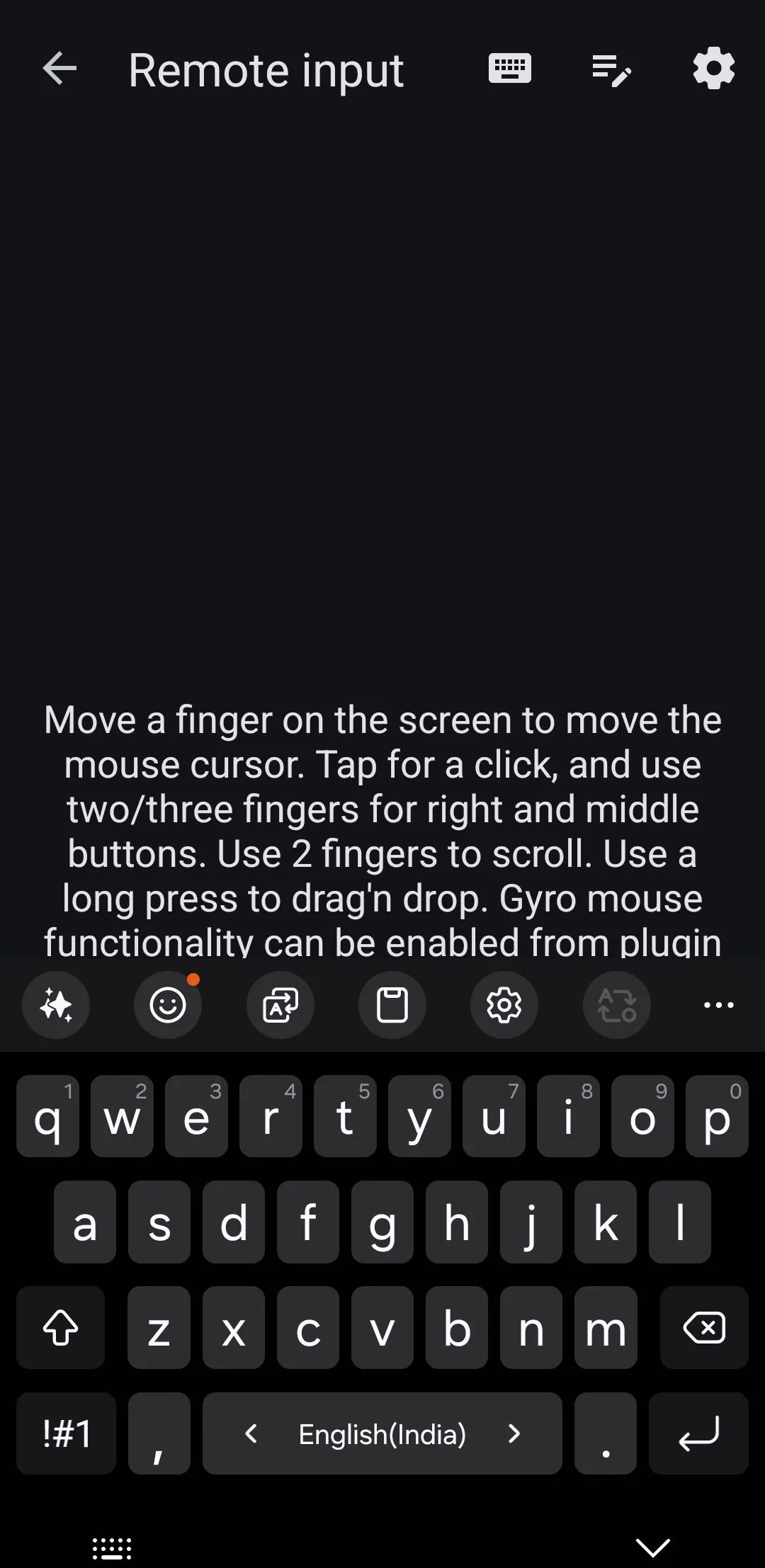 Bàn phím ảo trên ứng dụng KDE Connect trên điện thoại Android, dùng để nhập liệu từ xa.
Bàn phím ảo trên ứng dụng KDE Connect trên điện thoại Android, dùng để nhập liệu từ xa.
4. Điều Khiển Trình Chiếu Chuyên Nghiệp
Thành thật mà nói, tôi không thường xuyên sử dụng tính năng điều khiển trình chiếu, nhưng mỗi khi cần đến, nó lại vô cùng hữu ích. Tính năng này cho phép tôi bắt đầu bài thuyết trình trên máy tính và điều hướng liền mạch qua các slide bằng ứng dụng KDE Connect trên điện thoại Android của mình.
Nếu muốn giữ màn hình điện thoại tắt, tôi thậm chí có thể chuyển đổi giữa các slide bằng cách sử dụng các nút tăng giảm âm lượng. Khi cần làm nổi bật một điểm nào đó, tôi có thể kích hoạt tính năng con trỏ, hiển thị một vòng tròn màu xanh lam trên màn hình. Điện thoại của tôi khi đó hoạt động như một con trỏ laser ảo, cho phép tôi di chuyển nó để điều khiển vòng tròn màu xanh trên màn hình máy tính.
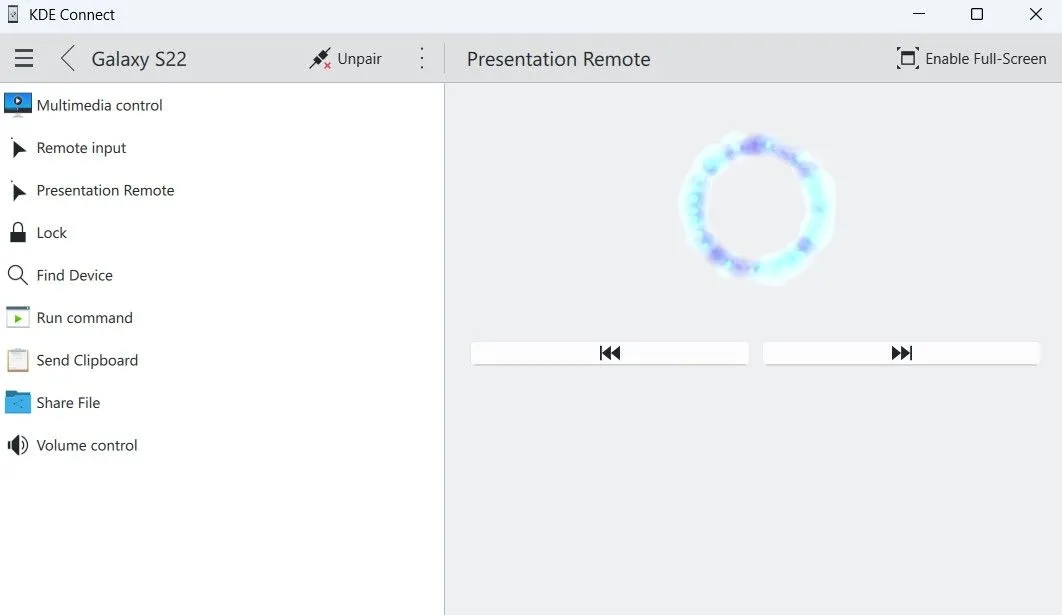 Giao diện điều khiển chế độ trình chiếu của KDE Connect trên máy tính Windows.
Giao diện điều khiển chế độ trình chiếu của KDE Connect trên máy tính Windows.
5. Kiểm Soát Đa Phương Tiện Dễ Dàng
Giống như đa số người dùng, tôi thường xuyên nghe nhạc và podcast trên máy tính. Với KDE Connect, tôi có thể điều khiển trình phát đa phương tiện trực tiếp từ điện thoại của mình, một điều mà Microsoft Phone Link đơn giản là không cung cấp.
Tôi có thể dễ dàng truy cập phần Multimedia Control (Điều khiển Đa phương tiện) để phát, tạm dừng hoặc bỏ qua các bản nhạc. Ngoài ra, tôi cũng có thể chuyển sang tab Devices (Thiết bị) để thay đổi thiết bị xuất âm thanh và điều chỉnh mức âm lượng mà không cần chạm vào máy tính.
Điều tuyệt vời nhất là các điều khiển trình phát nhạc cũng xuất hiện trên bảng thông báo của điện thoại, cho phép tôi quản lý phát lại ngay từ đó. Tính năng này hoạt động hai chiều, nghĩa là tôi cũng có thể sử dụng ứng dụng KDE Connect trên máy tính để điều khiển phát nhạc trên điện thoại của mình.
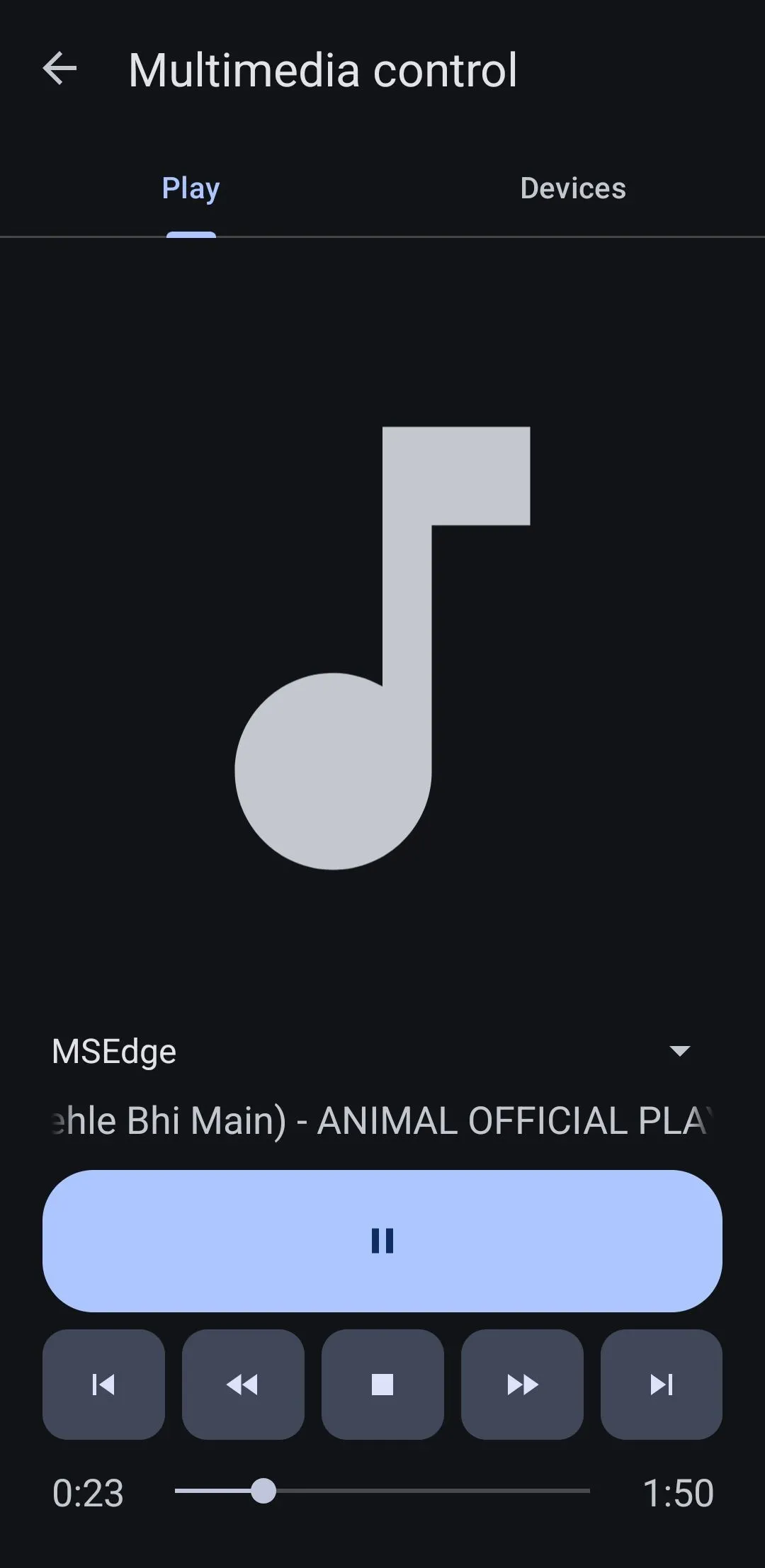 Giao diện điều khiển trình phát nhạc của KDE Connect trên điện thoại Android.
Giao diện điều khiển trình phát nhạc của KDE Connect trên điện thoại Android.
Ngoài các tính năng trên, KDE Connect còn cung cấp tất cả các chức năng hữu ích mà Phone Link có, bao gồm truyền tệp liền mạch, xem thông báo điện thoại trên máy tính và trả lời tin nhắn. Mặc dù giao diện của KDE Connect có thể không phải là thân thiện nhất đối với người mới bắt đầu, nhưng một khi bạn đã quen thuộc, sự đa dạng về chức năng và trải nghiệm tổng thể mà nó mang lại sẽ khiến bạn cảm thấy vô cùng đáng giá. Hãy thử trải nghiệm KDE Connect ngay hôm nay để khám phá tiềm năng tích hợp không giới hạn giữa điện thoại Android và máy tính Windows của bạn!


